Как решить проблему с отсутствием сотовой связи на iPhone 11: советы и рекомендации
Если у вас возникла проблема с отсутствием сотовой связи на iPhone 11, не отчаивайтесь! В этой статье мы предлагаем вам несколько полезных советов и рекомендаций, которые помогут вам решить данную проблему и вернуть функциональность вашего iPhone 11.


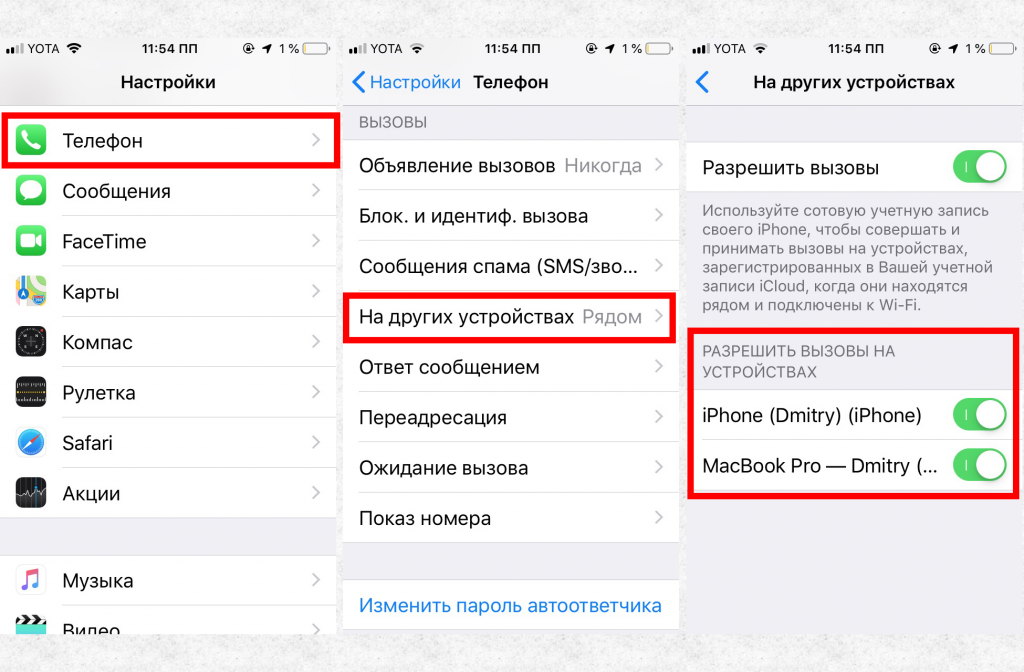
Перезагрузите устройство. Иногда небольшая ошибка программного обеспечения может привести к проблемам со сотовой связью. Просто перезагрузите свой iPhone 11, удерживая кнопку включения/выключения, и проверьте, работает ли сотовая сеть после перезагрузки.
iPhone нет сети РЕШЕНО
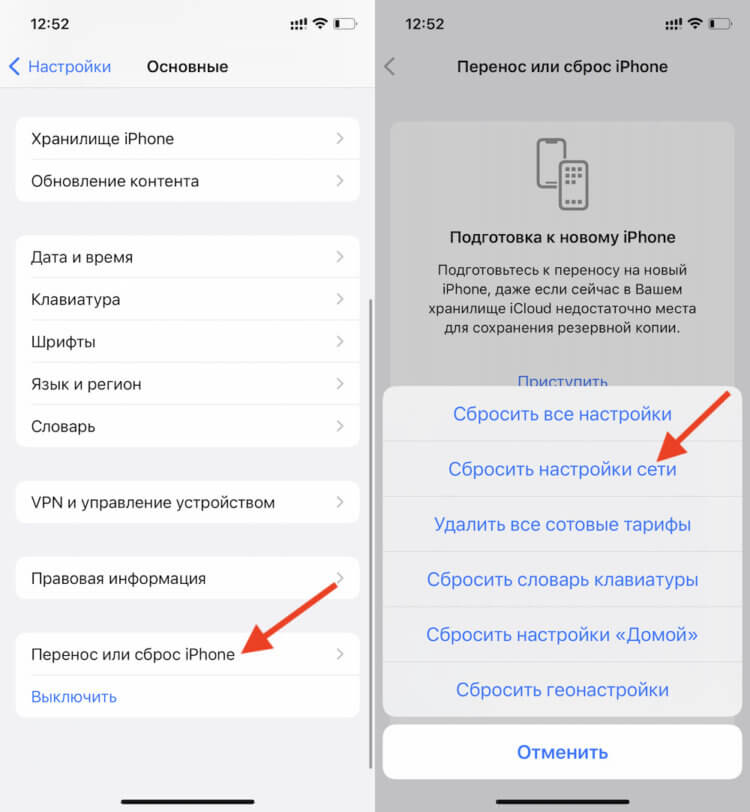
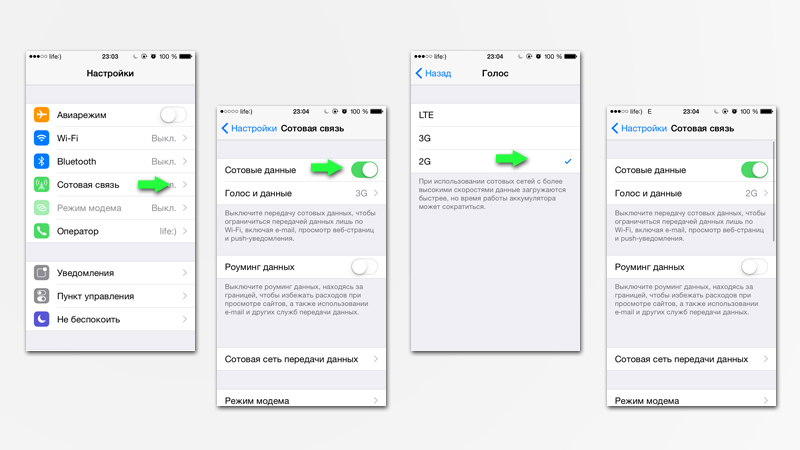
Проверьте настройки сотовой связи. Убедитесь, что в настройках вашего iPhone 11 включена сотовая связь. Перейдите в раздел Настройки, выберите Сотовая связь и убедитесь, что ползунок рядом с опцией Сотовая связь установлен в положение Включено.
iPhone 11 нет сети отчет для клиента Ч1. Вступление весь процесс во 2 части
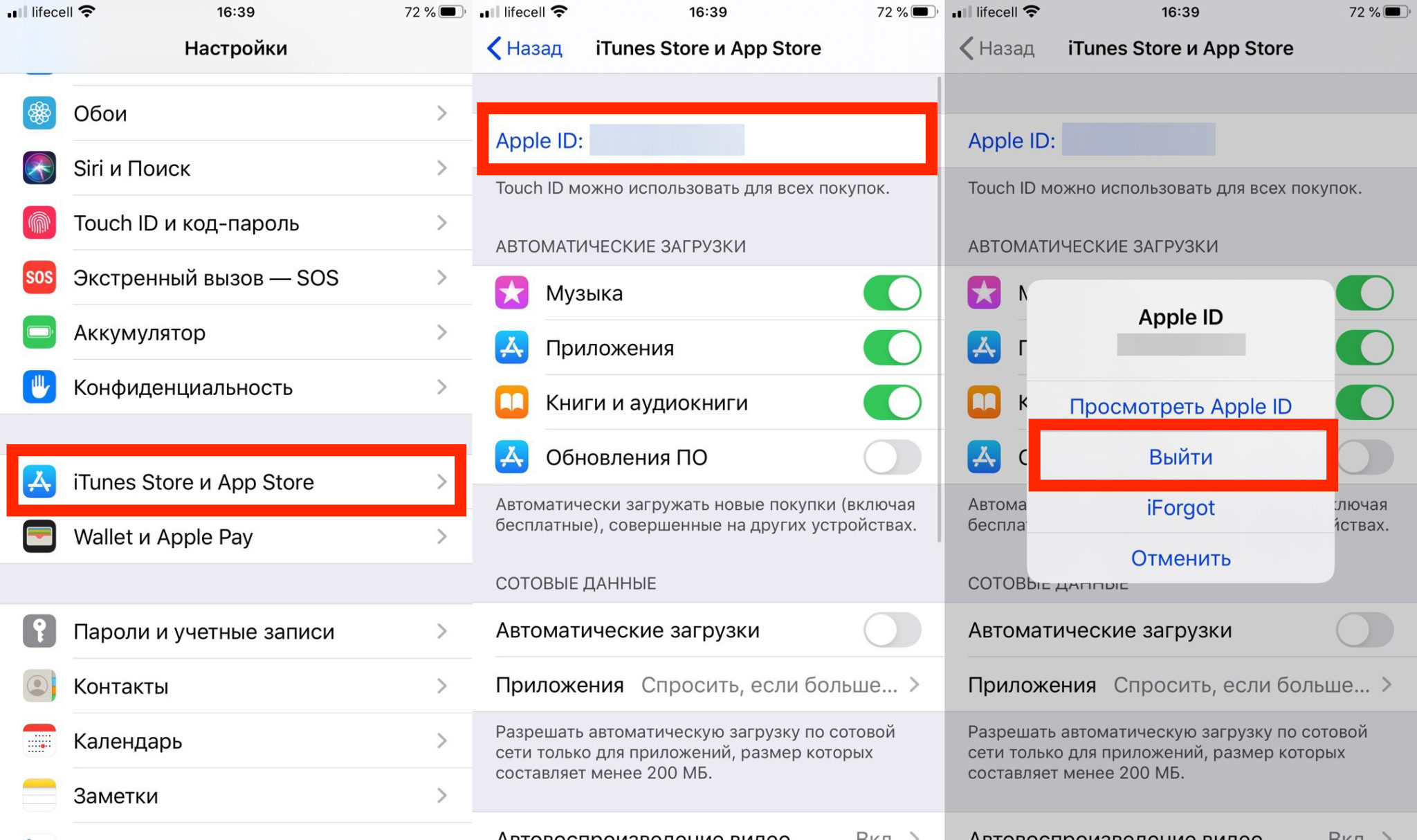
Проверьте сигнал сотовой связи. Перейдите в место с лучшим приемом сотового сигнала или попробуйте вставить SIM-карту в другое устройство, чтобы проверить, работает ли она нормально. Если проблема с сотовой связью возникает только на iPhone 11, возможно, проблема связана с самим устройством.
Что делать если не работает мобильный интернет на айфоне

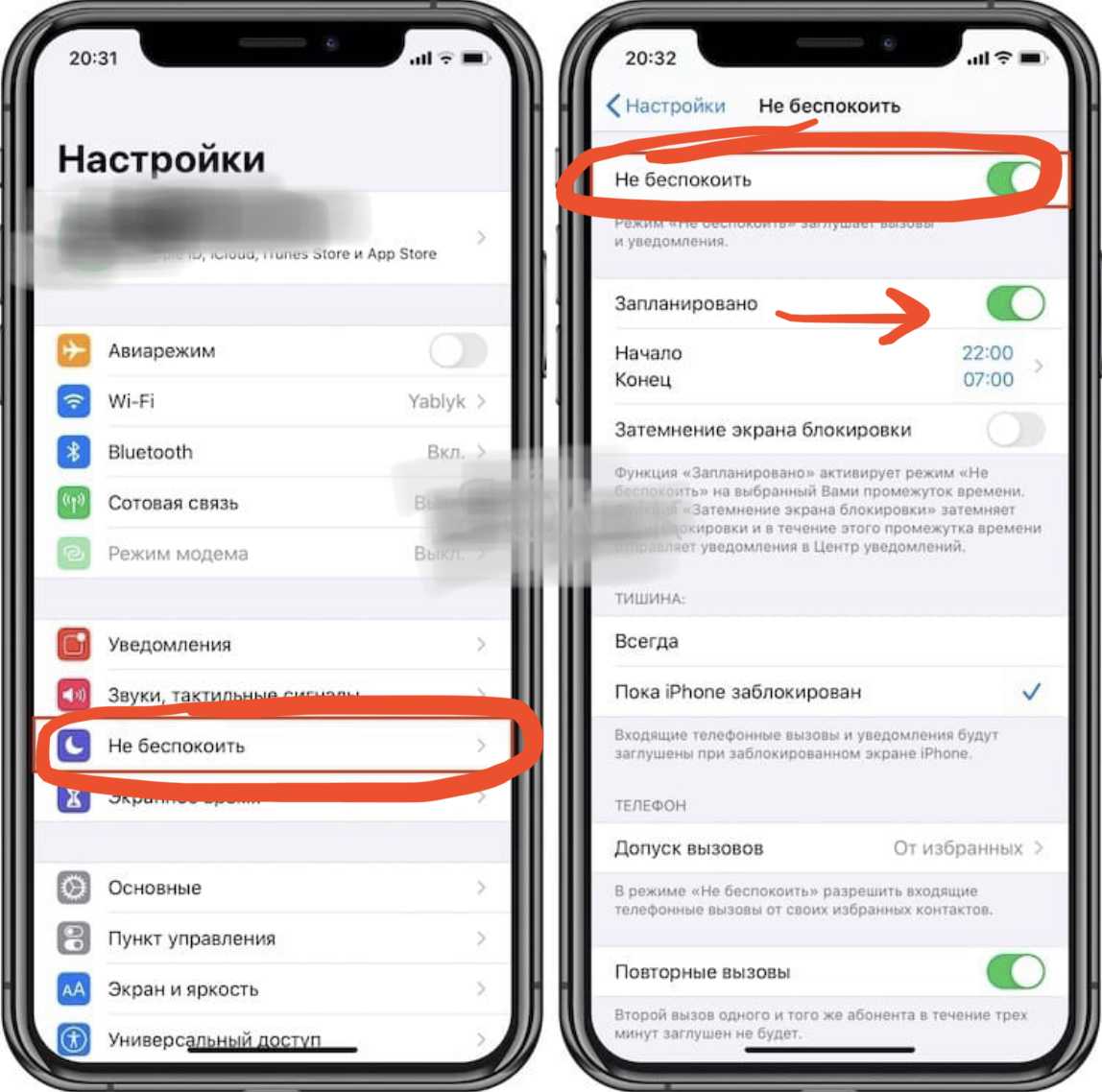
Обновите операционную систему. Проверьте наличие обновлений для iOS на вашем iPhone 11 и установите их, если они доступны. Обновления могут содержать исправления ошибок, в том числе и проблем со сотовой связью.
Как улучшить сотовую связь на любом iPhone? Повышение производительности сети на iPhone

Удалите и снова вставьте SIM-карту. Иногда проблема с сотовой связью может возникнуть из-за плохого контакта SIM-карты. Попробуйте еще раз удалить и вставить SIM-карту в слот вашего iPhone 11, убедившись, что она правильно выровнена и надежно закреплена.
Если iPhone НЕ ВИДИТ СИМ-КАРТУ тогда нужно делать так! Айфон не находит симку что делать?

Проверьте наличие блокировок сотовой связи. Если у вас куплена версия iPhone 11, связанная с определенным оператором, убедитесь, что ваш оператор не блокирует сотовую связь на вашем устройстве. Обратитесь в службу поддержки оператора для решения этого вопроса.
Как ускорить WiFI и Сотовый интернет на iPhone
Сброс сетевых настроек. Если ничего из вышеперечисленного не помогло, попробуйте сбросить сетевые настройки на вашем iPhone 1Перейдите в раздел Настройки, выберите Общие и затем Сброс, затем выберите Сбросить сетевые настройки. После этого перезагрузите устройство и проверьте, работает ли сотовая связь.
Пропадает сеть на iPhone? Сделай это чтобы сотовая связь на iPhone ловила лучше!

Обратитесь к специалисту. Если проблема с отсутствием сотовой связи на вашем iPhone 11 остается нерешенной, рекомендуется обратиться к специалисту или связаться с центром поддержки Apple для получения квалифицированной помощи.
iPhone 11 Pro нет сети, поиск. iPhone 11 Pro no service, search
Проверьте наличие активной подписки на сотовую связь. Убедитесь, что ваш план подписки на сотовую связь активен и не истек. Проверьте вашу учетную запись у оператора или свяжитесь с ним для уточнения статуса подписки.
Фишки iPhone для улучшения сотовой сети на iOS 15.4.x! Улучшаем прием сотовых данных iPhone!
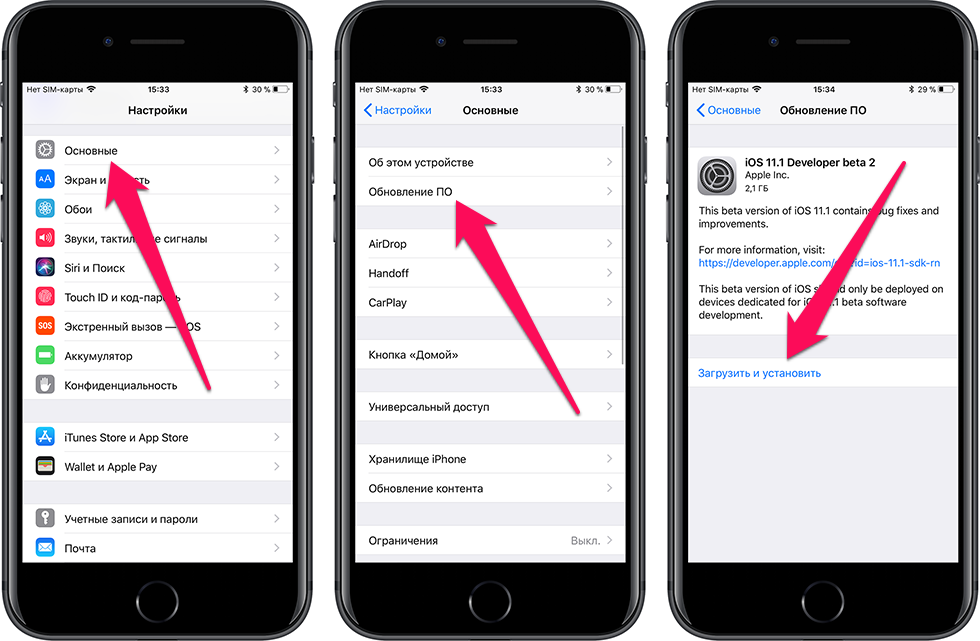
Используйте режим Самолет. Попробуйте включить и выключить режим Самолет на вашем iPhone 1Некоторые пользователи сообщают, что такой временный сброс сетевого соединения помогает восстановить работу сотовой связи.
НЕТ сети на iphone, Не видит сим, НЕТ модема, НЕТ связи, оптимизация настроек сети в iPhone.